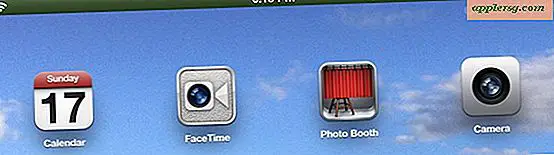Realistische wenkbrauwen maken in Photoshop
Of je nu gloednieuwe wenkbrauwen aan iemands foto wilt toevoegen of gewoon wilt verbeteren wat er al is, de meest realistische manier om dit effect in Photoshop CC te bereiken, is door een nieuw penseel te maken. Nadat je het penseel hebt gemaakt en de instellingen naar wens hebt aangepast, is het toevoegen van wenkbrauwen gewoon een kwestie van tekenen.
Een enkel haar trekken
Stap 1
Open een foto met hoge resolutie van iemands gezicht in Photoshop en zoom in met behulp van het zoommenu onder de afbeelding. Als de resolutie te laag is om afzonderlijke haren te onderscheiden, selecteert u een andere foto. Klik op de knop "Nieuwe laag" onder aan het deelvenster Lagen.
Stap 2
Selecteer de "Pen Tool" in de Photoshop-toolbox. Klik op het gereedschap bij de wortel van een wenkbrauwhaar en beweeg het gereedschap over het uiteinde van het haar. Klik en houd de muisknop ingedrukt en sleep het gereedschap vervolgens een beetje. Terwijl u met de muis sleept, buigt de lijn gevormd door het gereedschap Pen. Wanneer de lijn overeenkomt met de ronding van het haar, laat u de muisknop los.
Stap 3
Klik op de "Brush Tool" in de Toolbox en wijzig de penseeldikte in de optiebalk zodat deze dezelfde breedte heeft als de wenkbrauw. Sleep het penseel op de huidige laag om de dikte te testen en druk vervolgens op "Ctrl-Z" om de penseelstreek te verwijderen.
Stap 4
Selecteer de "Kleurkiezer" in de Toolbox en selecteer een voorbeeldkleur uit de foto om als je wenkbrauwkleur te gebruiken. U kunt een haar in de wenkbrauw, een wimper gebruiken of, bij donkere wenkbrauwen, op de pupil van het oog klikken.
Klik op het tabblad "Paden" in het deelvenster Lagen. Klik met de rechtermuisknop op het "Werkpad" en selecteer "Stroke Path". Selecteer "Brush" in het menu Tool en zorg ervoor dat de optie "Simulate Pressure" is geselecteerd voordat u op "OK" klikt. Deze procedure zorgt ervoor dat de haarpunten taps toelopen.
Een wenkbrauwborstel maken
Stap 1
Klik met de rechtermuisknop op "Laag 1" in het deelvenster Lagen en selecteer "Laag dupliceren". Klik op het menu "Document" en selecteer "Nieuw". De laag met het haar opent in een nieuw document.
Stap 2
Houd de "Ctrl"-toets ingedrukt en klik op de miniatuur in het Laag 1-item van het deelvenster Lagen in dit nieuwe document. Selecteer "Bijsnijden" in het menu Afbeelding. Het canvas is bijgesneden rond het haar.
Stap 3
Selecteer "Penseelvoorinstelling definiëren" in het menu Bewerken. Typ "wenkbrauwtest" in het veld Naam en klik op "OK".
Stap 4
Ga terug naar je originele foto en selecteer de "Brush Tool" in de toolbox. Klik met de rechtermuisknop ergens op het canvas. Uw nieuwe "wenkbrauwtest"-borstel verschijnt als het laatste pictogram in de lijst met borstels. Klik op dat pictogram.
Stap 5
Druk op "F5" om het penseelvenster te openen. Selecteer de optie "Dynamiek wijzigen". Sleep de schuifregelaar "Size Jitter" naar ongeveer "85" procent. Typ "1" in het tekstveld "Angle Jitter". Klik op het menu "Control" en selecteer "Richting".
Stap 6
Selecteer "Brush Tip Shape" in het penseelvenster en sleep de schuifregelaar "Spacing" naar ongeveer "100" procent.
Stap 7
Selecteer 'Verstrooiing' en sleep de schuifregelaar 'Verstrooiing' naar ongeveer '20' procent. Deze instelling voegt wat ruimte toe tussen elk haar terwijl u het penseel sleept. Test het penseel door het op het canvas te slepen en pas de hoeveelheid spreiding naar behoefte aan.
Stap 8
Sleep het penseel op het canvas in een cirkelvormige beweging. Als het gereedschap van richting verandert, volgen de haren die nieuwe richting. Afhankelijk van uw behoeften, wilt u misschien enkele instellingen in het penseelvenster aanpassen.
Stap 9
Test het penseel op het canvas door een wenkbrauw te tekenen. Om de hoek van de haren te wijzigen, selecteert u "Brush Tip Shape" in het Brush-venster en sleept u het kompas naar een nieuwe positie. U kunt ook op de opties "Flip X" of "Flip Y" klikken om de haren indien nodig horizontaal of verticaal om te draaien.
Klik op het pictogram "Menu" in de rechterbovenhoek van het penseelvenster en selecteer "Nieuwe penseelvoorinstelling". Typ een nieuwe naam, zoals "wenkbrauwhaar" in het veld "Naam" en klik op "OK".
Nieuwe wenkbrauwen tekenen
Stap 1
Klik op de knop "Nieuwe laag" in het deelvenster Lagen. Sleep het penseel in korte streken over het wenkbrauwgebied. Begin altijd vanaf de onderkant en beweeg de borstel omhoog en naar het oor om een natuurlijke wenkbrauwhaar na te bootsen. Merk op dat wenkbrauwen beginnen en eindigen in een hoek van ongeveer 45 graden vanaf elke ooghoek, met een boog boven het midden van het oog.
Stap 2
Wijzig de kleur indien nodig door op de "Voorgrondkleur" in de Toolbox te klikken, waardoor sommige haren donkerder of lichter worden dan de eerste reeks haren.
Selecteer het gereedschap "Kloonstempel" in de werkset. Klik ergens op het voorhoofd terwijl je de "Alt"-toets ingedrukt houdt om een monster te krijgen, klik dan rond de wenkbrauw om verdwaalde haren te vervangen door de bemonsterde blote huid.